-
细说最简单的win10重装系统方法
- 2019-04-18 08:48:00 来源:windows10系统之家 作者:爱win10
小编身边的朋友经常会来问我win10重装系统的方法,其实win10重装系统的方法有很多种,但是总的来说操作方法都还是比较简单的,下面就给您带来一种最简单的win10重装系统方法。
对于很多小白用户来说怎么进行系统重装是一键非常困难的事情,其实给电脑进行系统重装的操作还是比较简单的,今天小编就以win10系统为例来讲讲win10系统重装的操作方法。
最简单的win10重装系统方法
1.首先在网上下载一个ghost win10系统镜像,然后使用winrar等压缩软件将系统镜像解压出来,注意不要解压到C盘哦。
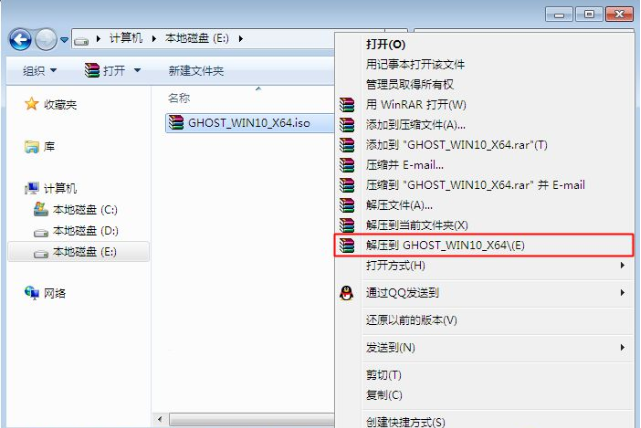
系统重装电脑图解1
2.因为win10系统镜像的体积比较大,所有解压可能需要几分钟的时间,请耐心等待。
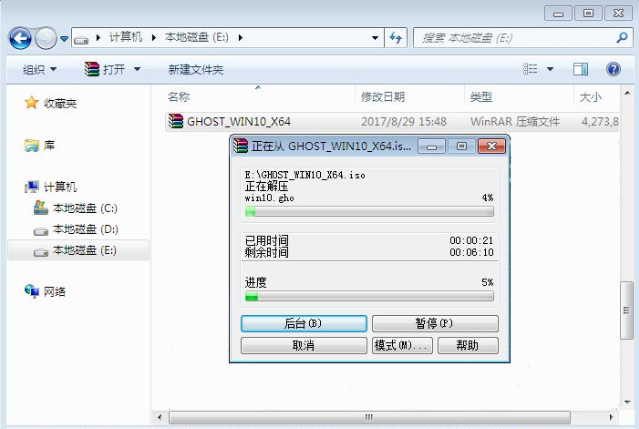
win10重装系统电脑图解2
3.win10系统镜像解压完毕后,双击运行【安装系统.exe】程序,进入下一步。
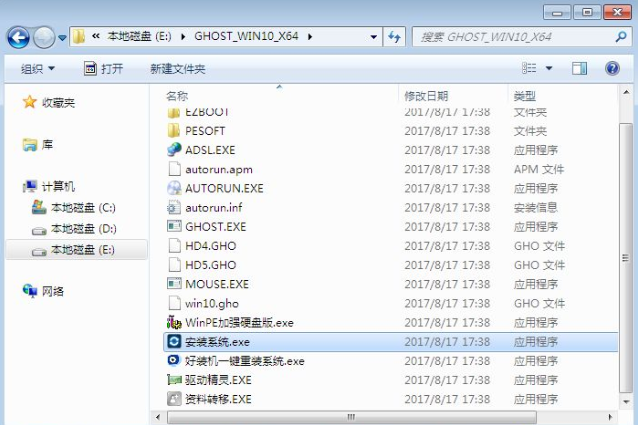
win10电脑图解3
4.在新弹出的界面中点击还原系统,然后点击C盘,勾选勾选【执行完成后重启】,最后点击【执行】,进入下一步。
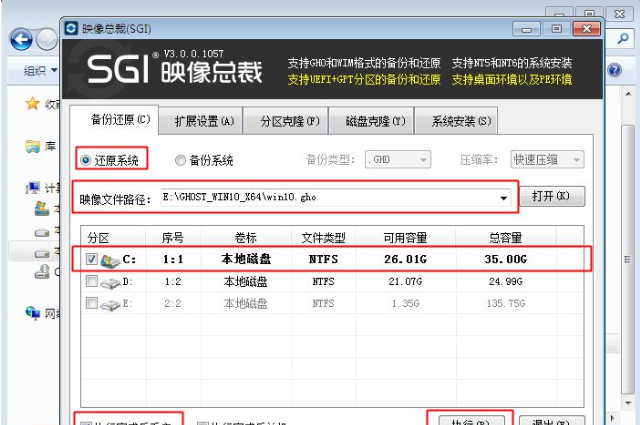
win10重装系统电脑图解4
5.这时会出现一个提示框,点击确定按钮即可。
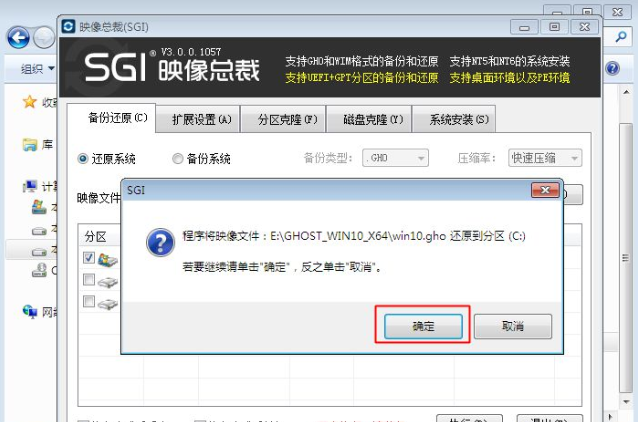
win10电脑图解5
6.之后电脑重启,开始win10系统重装过程,请耐心等待。
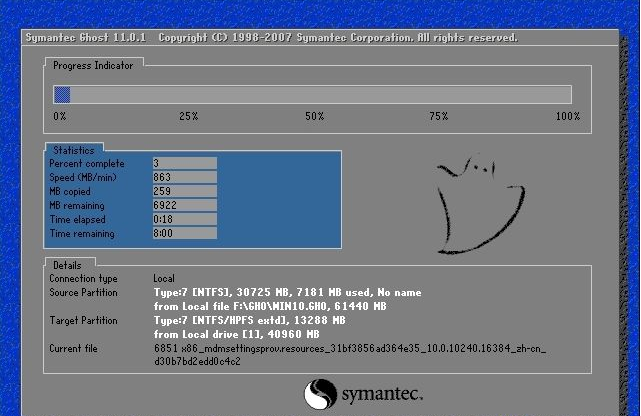
系统重装电脑图解6

win10重装系统电脑图解7
7.一段时间的等待后,win10系统重装完成,进入win10系统桌面。
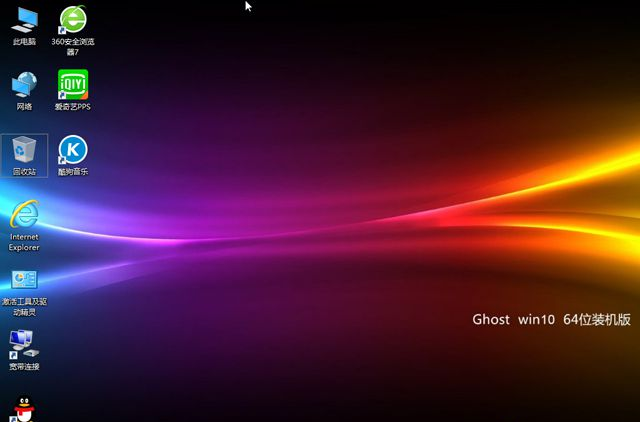
win10电脑图解8
猜您喜欢
- 笔记本电脑如何重装系统,小编告诉你笔..2018-03-06
- 给一个电脑做一次系统多少钱..2022-12-05
- 电脑重装系统教程是什么2022-11-19
- 电脑重装系统怎么操作2022-04-08
- 一键修复,小编告诉你电脑怎么一键还原..2018-02-05
- 笔记本重装系统后没声音怎么办..2022-04-07
相关推荐
- 想知道笔记本电脑装系统一般多少钱.. 2023-03-03
- 想知道重装系统怎么装 2022-11-19
- 详解哪个系统重装好用 2023-03-20
- win10重装系统怎么弄的步骤教程.. 2022-01-08
- 电脑怎么重装系统win7 2022-12-06
- 电脑装系统多少钱如何免费重装.. 2022-11-25





 魔法猪一健重装系统win10
魔法猪一健重装系统win10
 装机吧重装系统win10
装机吧重装系统win10
 系统之家一键重装
系统之家一键重装
 小白重装win10
小白重装win10
 网购全方位指南v1.0 简体中文绿色版(教你怎么网购指南)
网购全方位指南v1.0 简体中文绿色版(教你怎么网购指南) 电脑公司 Ghost xp sp3 电脑城装机版 2013.03
电脑公司 Ghost xp sp3 电脑城装机版 2013.03 小白辅助管理系统v1.0(挂QQ神器必备的辅助软件)中文免费版
小白辅助管理系统v1.0(挂QQ神器必备的辅助软件)中文免费版 雨林木风ghost xp sp3旗舰版系统下载1806
雨林木风ghost xp sp3旗舰版系统下载1806 7-Data Recovery Suite v2.0多语言注册版 (数据恢复工具)
7-Data Recovery Suite v2.0多语言注册版 (数据恢复工具) 系统之家ghost win10 x86 企业版v201606
系统之家ghost win10 x86 企业版v201606 新萝卜家园64
新萝卜家园64 雨林木风Win7
雨林木风Win7 系统之家Ghos
系统之家Ghos My Watermark
My Watermark Magic Music
Magic Music  电脑公司 gho
电脑公司 gho YY语音 6.0.0
YY语音 6.0.0 深度技术win1
深度技术win1 深度技术win1
深度技术win1 小白系统Ghos
小白系统Ghos 雨林木风Win8
雨林木风Win8 粤公网安备 44130202001061号
粤公网安备 44130202001061号